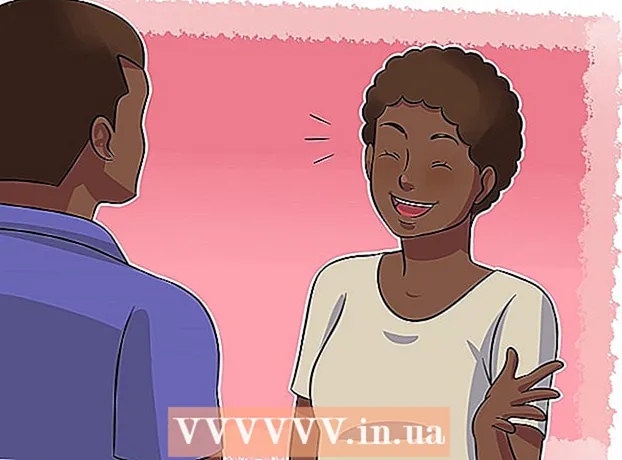May -Akda:
Gregory Harris
Petsa Ng Paglikha:
12 Abril 2021
I -Update Ang Petsa:
1 Hulyo 2024

Nilalaman
- Mga hakbang
- Bahagi 1 ng 3: Paano Mag-download ng Data sa Facebook
- Bahagi 2 ng 3: Paano Lumikha ng Listahan ng Mga Kaibigan sa Excel / Google Sheets
- Bahagi 3 ng 3: Paano Paghambingin ang Mga Listahan ng Kaibigan
- Mga Tip
Ang pag-alam kung sino ang nagtanggal sa iyo mula sa listahan ng iyong mga kaibigan ay medyo mahirap dahil wala pang opisyal na tampok sa Facebook na nagbibigay ng naturang impormasyon. Kung alam mo kung paano gamitin ang Excel, maaari mong ihambing ang luma at bagong mga listahan ng kaibigan at alamin kung sino ang nawawala.
Mga hakbang
Bahagi 1 ng 3: Paano Mag-download ng Data sa Facebook
 1 Pumunta sa pahina facebook.com. Mag-log in sa iyong account kung hindi ka awtomatikong naka-log in.
1 Pumunta sa pahina facebook.com. Mag-log in sa iyong account kung hindi ka awtomatikong naka-log in.  2 I-click ang arrow icon. Ang tatsulok na nakaharap sa ibaba ay matatagpuan sa kanang sulok sa itaas ng icon na Mabilis na Tulong.
2 I-click ang arrow icon. Ang tatsulok na nakaharap sa ibaba ay matatagpuan sa kanang sulok sa itaas ng icon na Mabilis na Tulong.  3 I-click ang "Mga Setting".
3 I-click ang "Mga Setting". 4 I-click ang "Mag-download ng isang kopya ng iyong data sa Facebook". Nasa ilalim ito ng pangunahing pahina ng mga setting.
4 I-click ang "Mag-download ng isang kopya ng iyong data sa Facebook". Nasa ilalim ito ng pangunahing pahina ng mga setting.  5 I-click ang Lumikha ng File.
5 I-click ang Lumikha ng File. 6 Ipasok ang iyong password.
6 Ipasok ang iyong password. 7 Hintayin ang email. Makakatanggap ka ng isang email mula sa Facebook sa kaukulang email address.
7 Hintayin ang email. Makakatanggap ka ng isang email mula sa Facebook sa kaukulang email address.  8 Buksan ang sulat.
8 Buksan ang sulat. 9 I-click ang link. Nasa ilalim ito ng liham.
9 I-click ang link. Nasa ilalim ito ng liham.  10 Mag-click sa "I-download ang archive". Ang archive na "Facebook iyong pangalan>" ay mai-download.
10 Mag-click sa "I-download ang archive". Ang archive na "Facebook iyong pangalan>" ay mai-download.
Bahagi 2 ng 3: Paano Lumikha ng Listahan ng Mga Kaibigan sa Excel / Google Sheets
 1 Buksan ang na-download na archive.
1 Buksan ang na-download na archive. 2 Buksan ang folder na "html".
2 Buksan ang folder na "html". 3 Buksan ang file na "mga kaibigan".
3 Buksan ang file na "mga kaibigan". 4 I-highlight ang iyong mga kaibigan. Pindutin nang matagal ang kaliwang pindutan ng mouse at i-drag ang pointer mula sa tuktok ng listahan ng mga kaibigan hanggang sa ibaba.
4 I-highlight ang iyong mga kaibigan. Pindutin nang matagal ang kaliwang pindutan ng mouse at i-drag ang pointer mula sa tuktok ng listahan ng mga kaibigan hanggang sa ibaba.  5 Kopyahin ang listahan. Mag-click sa Ctrl+C (Windows) o ⌘ Cmd+C (Mac).
5 Kopyahin ang listahan. Mag-click sa Ctrl+C (Windows) o ⌘ Cmd+C (Mac).  6 Buksan ang Excel o Google Sheets.
6 Buksan ang Excel o Google Sheets. 7 I-click ang cell A1.
7 I-click ang cell A1. 8 Ipasok ang listahan. Mag-click sa Ctrl+V (Windows) o ⌘ Cmd+V (Mac).
8 Ipasok ang listahan. Mag-click sa Ctrl+V (Windows) o ⌘ Cmd+V (Mac). - Kung gumagamit ka ng Excel, i-save ang file.
Bahagi 3 ng 3: Paano Paghambingin ang Mga Listahan ng Kaibigan
 1 I-download ang bagong listahan ng mga kaibigan (bumalik sa unang seksyon).
1 I-download ang bagong listahan ng mga kaibigan (bumalik sa unang seksyon). 2 Kopyahin ang bagong listahan ng mga kaibigan (bumalik sa pangalawang seksyon para sa mga hakbang 1-5).
2 Kopyahin ang bagong listahan ng mga kaibigan (bumalik sa pangalawang seksyon para sa mga hakbang 1-5). 3 Buksan ang Excel / Google Sheets.
3 Buksan ang Excel / Google Sheets. 4 Mag-click sa file na may listahan ng mga kaibigan.
4 Mag-click sa file na may listahan ng mga kaibigan. 5 Mag-click sa cell B1.
5 Mag-click sa cell B1. 6 Magsingit ng isang bagong listahan. Mag-click sa Ctrl+V (Windows) o ⌘ Cmd+V (Mac).
6 Magsingit ng isang bagong listahan. Mag-click sa Ctrl+V (Windows) o ⌘ Cmd+V (Mac).  7 I-click ang cell C1.
7 I-click ang cell C1. 8 Ipasok = VLOOKUP (A1; B: B; 1; MALI). Hinanap ng VLOOKUP ang buong haligi B para sa pangalan na tinukoy sa cell A1, at eksaktong mga tugma lamang ang binibilang.
8 Ipasok = VLOOKUP (A1; B: B; 1; MALI). Hinanap ng VLOOKUP ang buong haligi B para sa pangalan na tinukoy sa cell A1, at eksaktong mga tugma lamang ang binibilang.  9 I-click ang cell C1.
9 I-click ang cell C1. 10 Pindutin nang matagal ang square icon. Matatagpuan ito sa ibabang kanang sulok ng napiling cell.
10 Pindutin nang matagal ang square icon. Matatagpuan ito sa ibabang kanang sulok ng napiling cell.  11 I-drag ang icon pababa sa haligi. I-drag ang square down na haligi C sa apelyido sa haligi A.
11 I-drag ang icon pababa sa haligi. I-drag ang square down na haligi C sa apelyido sa haligi A.  12 Hanapin ang mga halagang "Hindi Natagpuan". Kung ipinapakita ng cell ang halagang ito, ang kaukulang pangalan ay wala sa bagong listahan ng mga kaibigan.
12 Hanapin ang mga halagang "Hindi Natagpuan". Kung ipinapakita ng cell ang halagang ito, ang kaukulang pangalan ay wala sa bagong listahan ng mga kaibigan.
Mga Tip
- Mayroong mga website / extension na maaaring matukoy kung sino ang nag-alis sa iyo mula sa listahan ng mga kaibigan (halimbawa, who.deleted.me), ngunit hindi ito isang katotohanan na ang mga naturang site ay ganap na ligal at ligtas.